วิธีใช้คุณสมบัติหลายอุปกรณ์ของ WhatsApp บนสมาร์ทโฟนทุกเครื่องตอนนี้
เผยแพร่แล้ว: 2021-07-26WhatsApp ได้ประกาศฟีเจอร์หลายอุปกรณ์ของ WhatsApp ที่ทุกคนต่างตั้งตารอคอยมาระยะหนึ่งแล้ว และการเปิดตัวได้เริ่มต้นในรุ่นเบต้าสาธารณะแล้ว ผู้ใช้ WhatsApp ที่ลงทะเบียนในโปรแกรมเบต้าสำหรับ WhatsApp บน Google Play Store และ Apple App Store เริ่มได้รับคุณสมบัติหลายอุปกรณ์ อนุญาตให้ผู้ใช้เชื่อมโยงอุปกรณ์ได้สูงสุด 4 เครื่องซึ่งพวกเขาสามารถใช้บริการ WhatsApp ได้โดยไม่ต้องเชื่อมต่อโทรศัพท์กับอินเทอร์เน็ต ต่อไปนี้คือคำแนะนำง่ายๆ เกี่ยวกับวิธีใช้ฟีเจอร์หลายอุปกรณ์ของ WhatsApp บนสมาร์ทโฟนของคุณ

ฟีเจอร์หลายอุปกรณ์ของ WhatsApp กำลังเปิดตัวเป็นระยะๆ และสามารถเข้าถึงได้โดยผู้ใช้เบต้าที่ลงทะเบียนในโปรแกรมเบต้าเท่านั้น หากคุณใช้ WhatsApp เวอร์ชันปกติ คุณจะต้องเข้าร่วมเป็นผู้ทดสอบเบต้าก่อน ผู้ใช้ WhatsApp บน iOS สามารถลงทะเบียนโปรแกรมเบต้าได้จากที่นี่ และผู้ใช้ Android สามารถลงทะเบียนด้วยตนเองได้จากที่นี่
หากโปรแกรมเบต้าแสดงว่าเต็มแล้ว ผู้ใช้ iOS จะต้องรอที่จะปล่อยฟีเจอร์หลายอุปกรณ์ในเวอร์ชันปกติหรือพยายามลงทะเบียนในโปรแกรมเบต้าต่อไป อย่างไรก็ตาม ผู้ใช้ Android สามารถติดตั้ง apk เวอร์ชันเบต้าได้ด้วยตนเองจากแหล่งที่มีชื่อเสียง เช่น ApkMirror.com และเพลิดเพลินกับคุณสมบัติหลายอุปกรณ์
สารบัญ
วิธีใช้คุณสมบัติหลายอุปกรณ์ของ WhatsApp บนสมาร์ทโฟนทุกเครื่อง
ตรวจสอบให้แน่ใจว่าคุณใช้ WhatsApp เวอร์ชันเบต้าล่าสุด หากไม่เป็นเช่นนั้น ให้อัปเดตแอปพลิเคชัน WhatsApp ของคุณก่อน ตอนนี้เปิด WhatsApp บนสมาร์ทโฟนของคุณ แตะจุดสามจุดที่ด้านบนขวาของหน้าจอ แล้วเลือก 'อุปกรณ์ที่เชื่อมโยง'
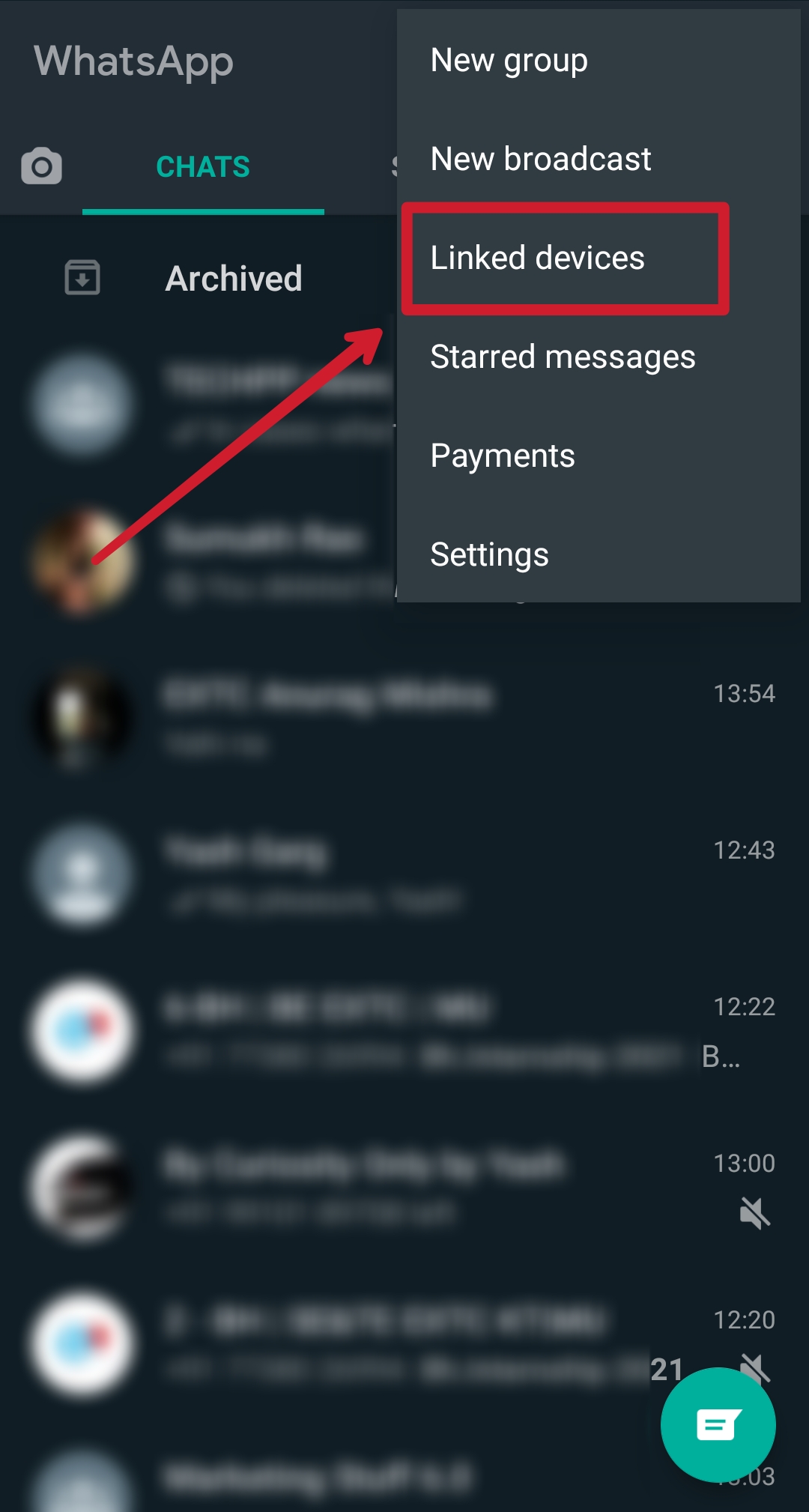
คุณจะได้รับการต้อนรับด้วยป๊อปอัปว่า 'ลองปรับปรุงใหม่' แตะที่ตกลง
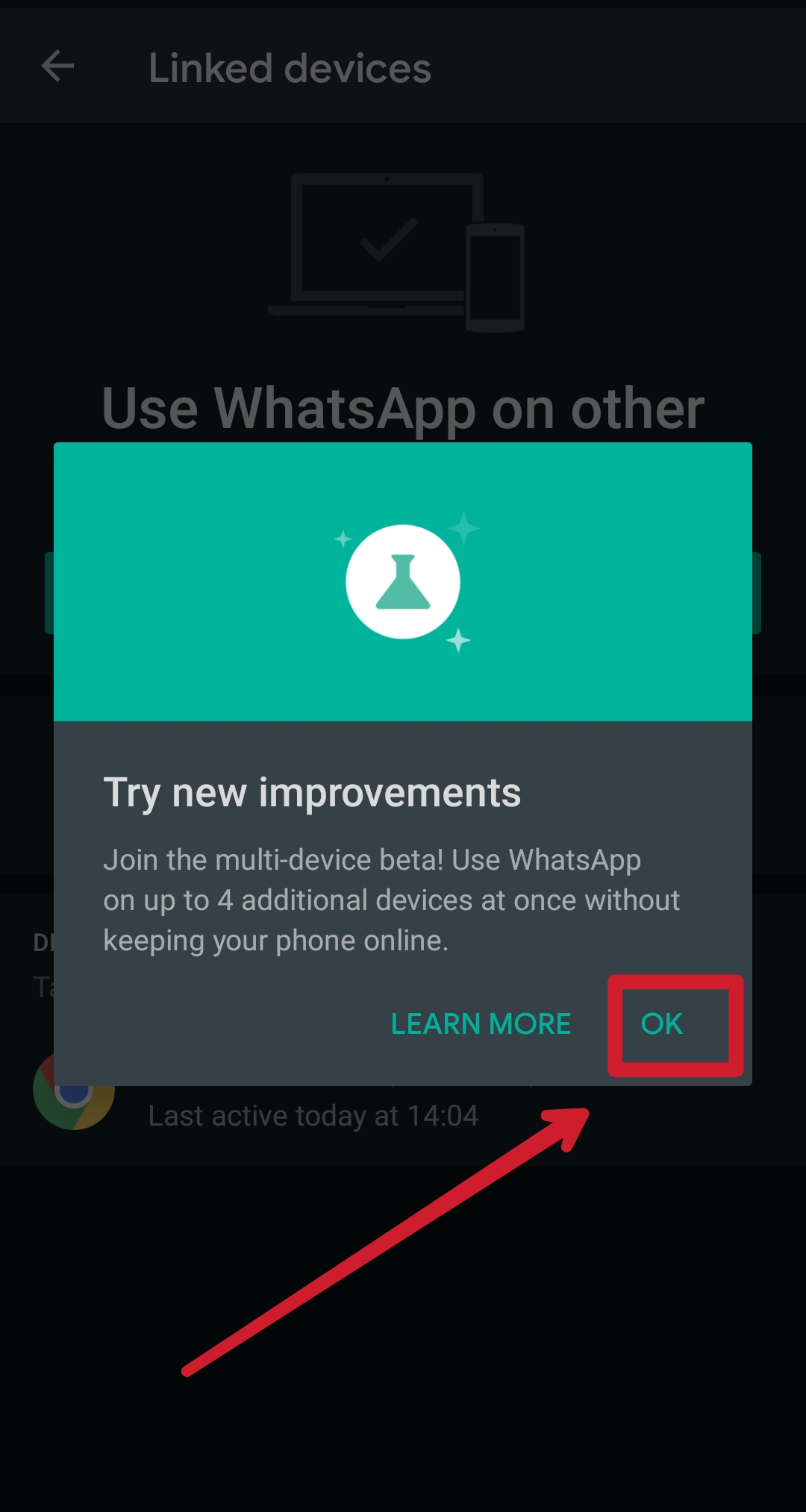
WhatsApp จะแสดงอุปกรณ์ที่เชื่อมต่อกับสมาร์ทโฟนของคุณผ่าน WhatsApp Web หากต้องการเปิดใช้งานคุณสมบัติหลายอุปกรณ์ ให้แตะที่ 'เบต้าหลายอุปกรณ์'
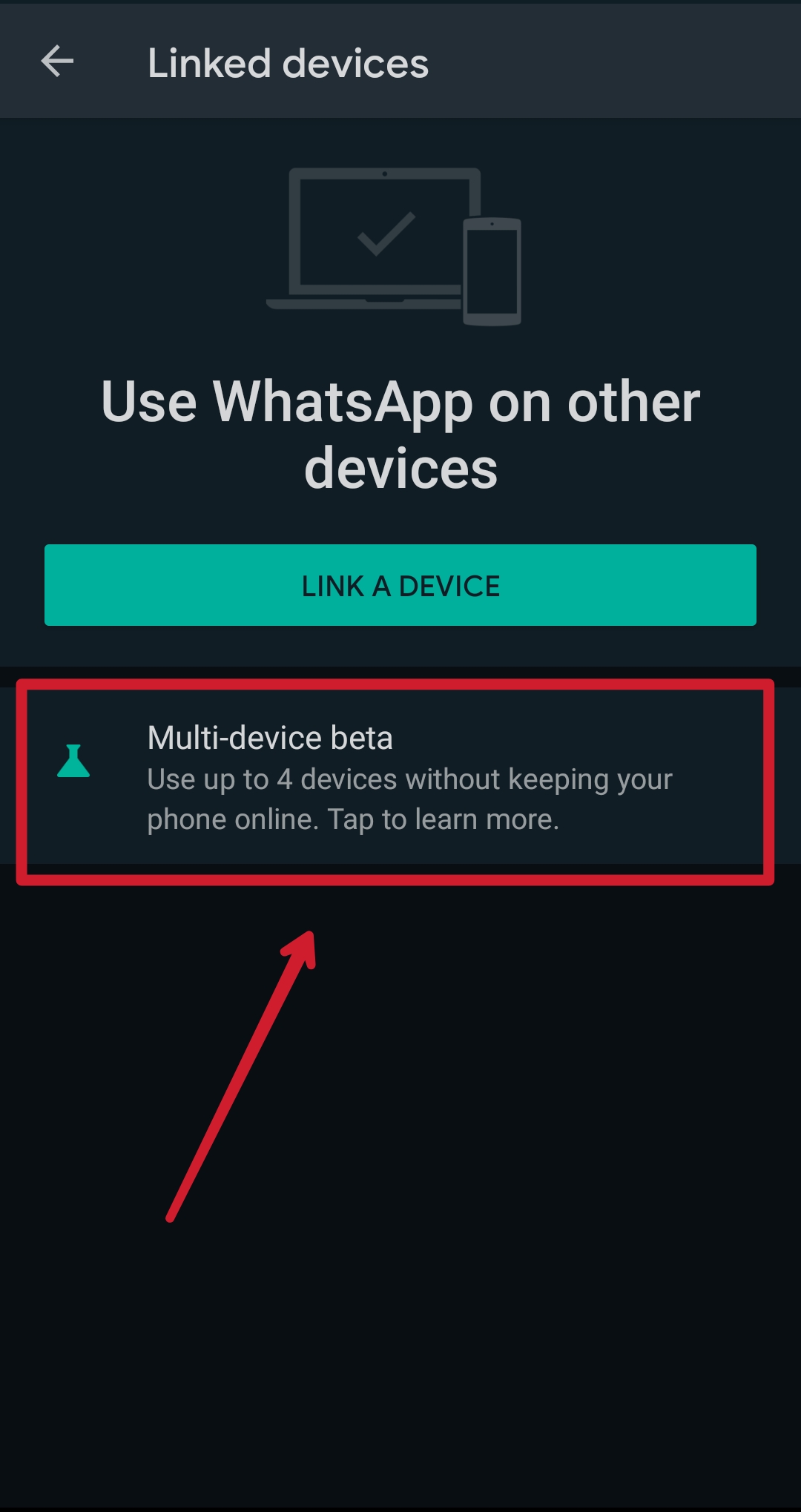
WhatsApp แสดงข้อมูลคร่าวๆ ว่าฟีเจอร์สำหรับหลายอุปกรณ์ทำงานอย่างไร จุดสำคัญที่ควรทราบในที่นี้คือ คุณสามารถเชื่อมต่ออุปกรณ์เว็บ WhatsApp ได้ 4 เครื่อง (ไคลเอ็นต์เดสก์ท็อป) กับสมาร์ทโฟนเครื่องเดียว ซึ่งหมายความว่าคุณยังไม่สามารถใช้บัญชี WhatsApp เดียวกันพร้อมกันบนสมาร์ทโฟนสองเครื่องแยกกันได้ แตะที่ปุ่ม 'เข้าร่วมเบต้า' ที่ด้านล่าง
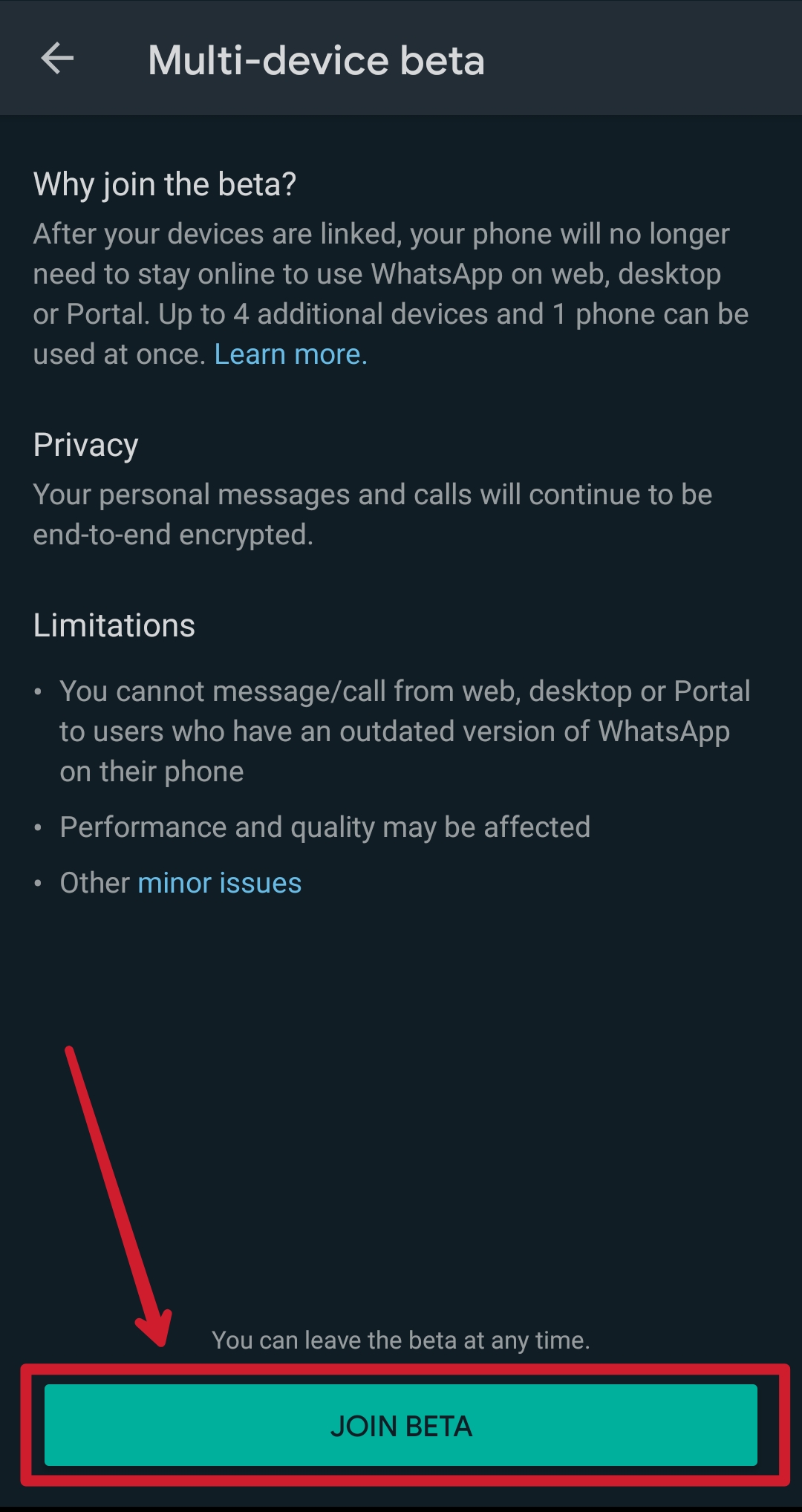
ป๊อปอัปใหม่จะปรากฏขึ้น โดยระบุว่าผู้ใช้จะลงชื่อออกจากพอร์ทัลเว็บ WhatsApp ที่มีอยู่ทั้งหมด และจะต้องสแกนโค้ด QR อีกครั้งบนไคลเอ็นต์เดสก์ท็อป คลิกที่ 'ดำเนินการต่อ' คุณได้เปิดใช้งานคุณสมบัติหลายอุปกรณ์ของ WhatsApp ในบัญชีของคุณเรียบร้อยแล้ว
ที่เกี่ยวข้อง: วิธีใช้บัญชี WhatsApp หลายบัญชีบนเดสก์ท็อป
จะเชื่อมโยงอุปกรณ์สำหรับคุณสมบัติหลายอุปกรณ์ของ WhatsApp ได้อย่างไร
หลังจากเปิดใช้งานคุณสมบัติหลายอุปกรณ์ของ WhatsApp แล้ว ขั้นตอนต่อไปคือการเชื่อมโยงคอมพิวเตอร์ของคุณกับบัญชี WhatsApp บนสมาร์ทโฟนของคุณ เปิดตัวเลือก 'อุปกรณ์ที่เชื่อมโยง' จากจุดสามจุดใน WhatsApp ตรวจสอบให้แน่ใจว่าสถานะเบต้าสำหรับหลายอุปกรณ์ระบุว่า "เข้าร่วมแล้ว" บนหน้าจอของคุณ หากไม่เป็นเช่นนั้น ให้ทำซ้ำขั้นตอนจากด้านบนเพื่อเปิดใช้งานคุณลักษณะนี้ก่อน
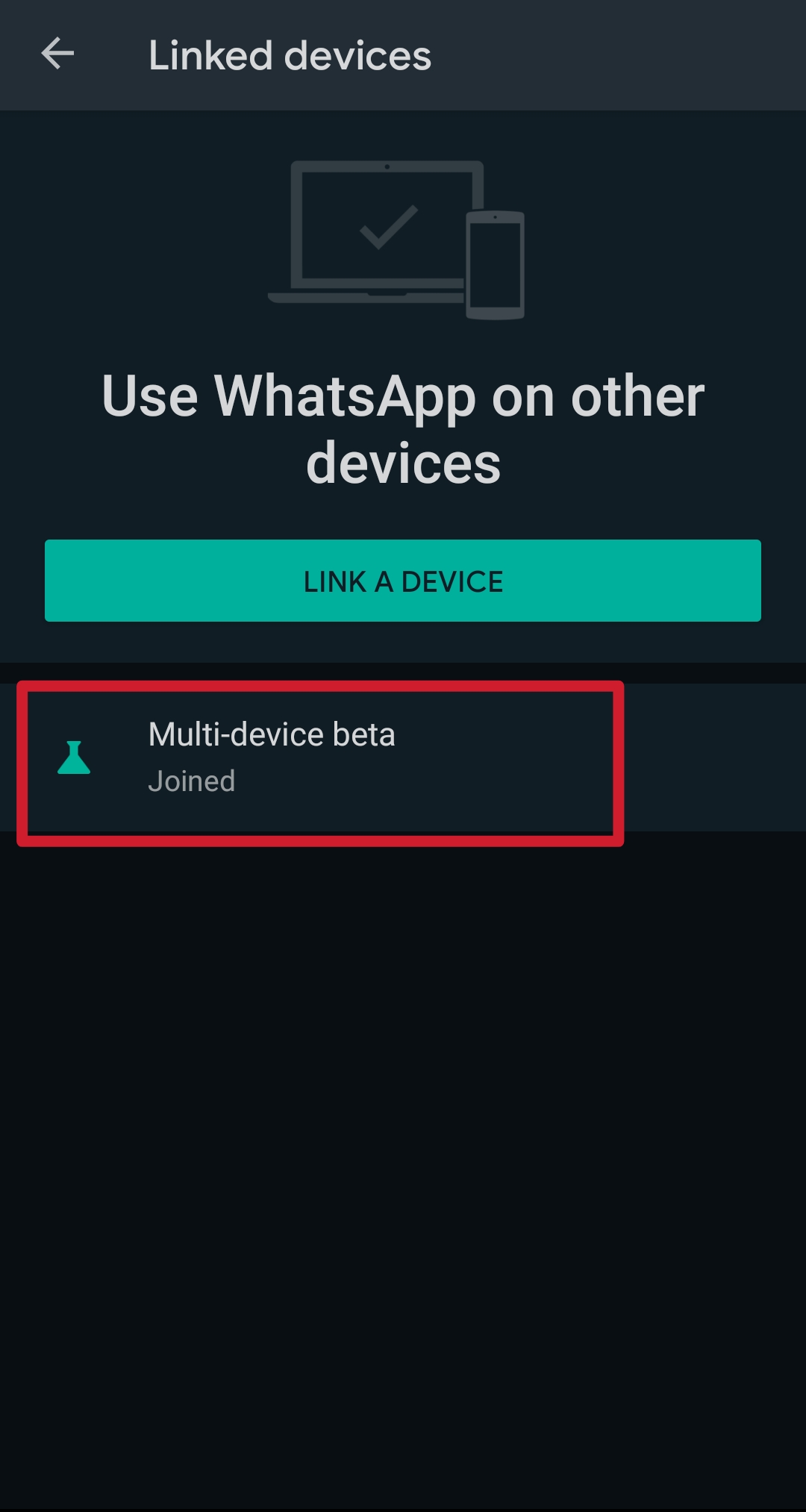
เปิด web.whatsapp.com ในเว็บเบราว์เซอร์ใดก็ได้บนคอมพิวเตอร์ของคุณ อีกวิธีหนึ่ง คุณยังสามารถดาวน์โหลดแอปพลิเคชัน WhatsApp บนคอมพิวเตอร์ Windows หรือ macOS ได้จากที่นี่ กระบวนการเชื่อมโยงสำหรับทั้งเวอร์ชันเว็บและแอปเดสก์ท็อปจะเหมือนกัน ตอนนี้สแกนรหัส QR ที่แสดงบนหน้าจอคอมพิวเตอร์ของคุณด้วยสมาร์ทโฟนที่ลงทะเบียน WhatsApp
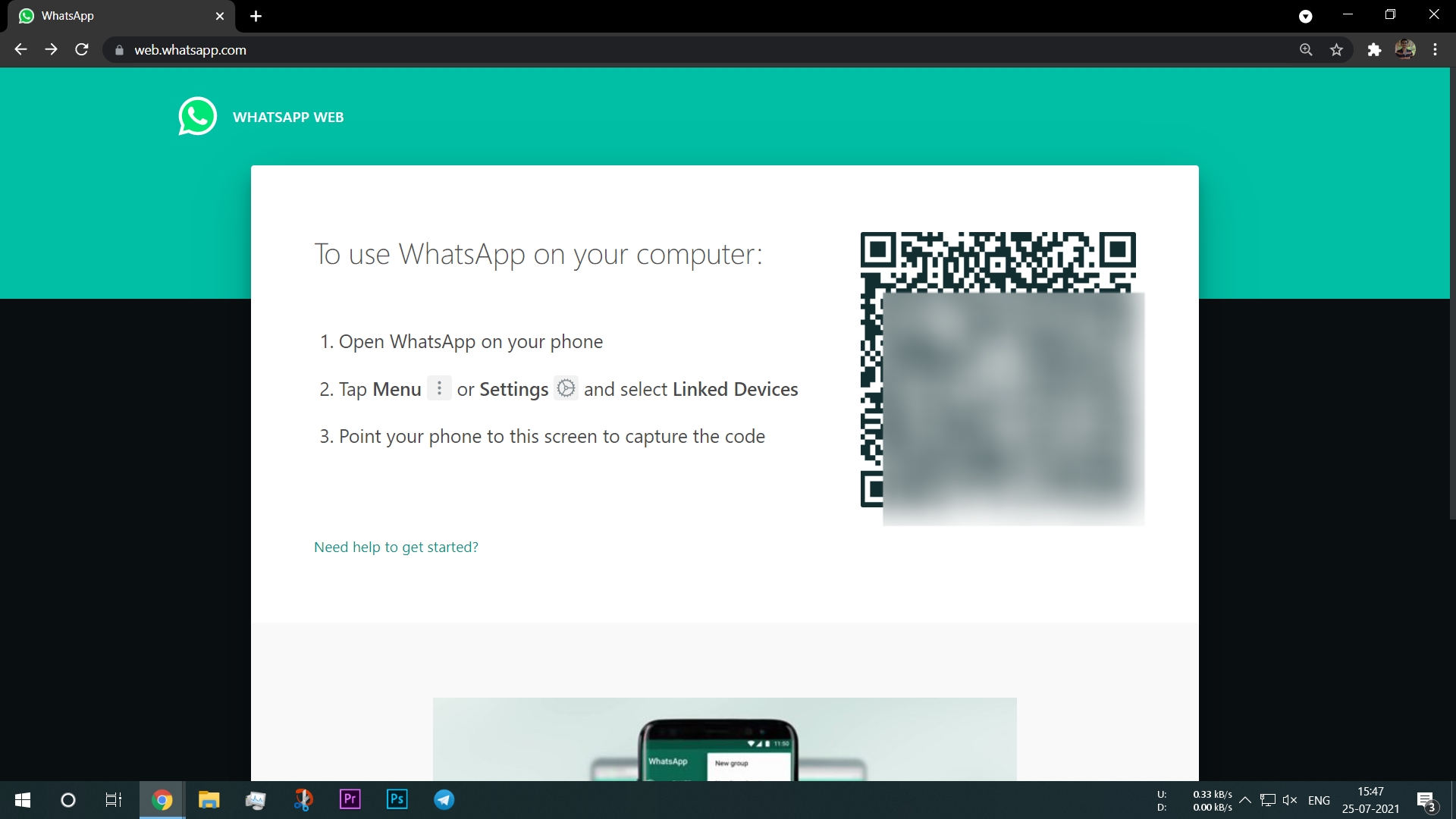
หมายเหตุ – คุณควรใช้เครื่องสแกนภายใต้ตัวเลือก 'อุปกรณ์ที่เชื่อมโยง' ในแอปพลิเคชัน WhatsApp บนสมาร์ทโฟนของคุณ เครื่องสแกนรหัส QR ปกติจะไม่ทำงานในกรณีนี้
ตอนนี้คุณเชื่อมโยงบัญชี WhatsApp บนคอมพิวเตอร์ของคุณสำเร็จแล้ว และสามารถใช้บริการ WhatsApp ต่อไปได้แม้ว่าโทรศัพท์ของคุณจะไม่ได้เชื่อมต่อกับอินเทอร์เน็ต
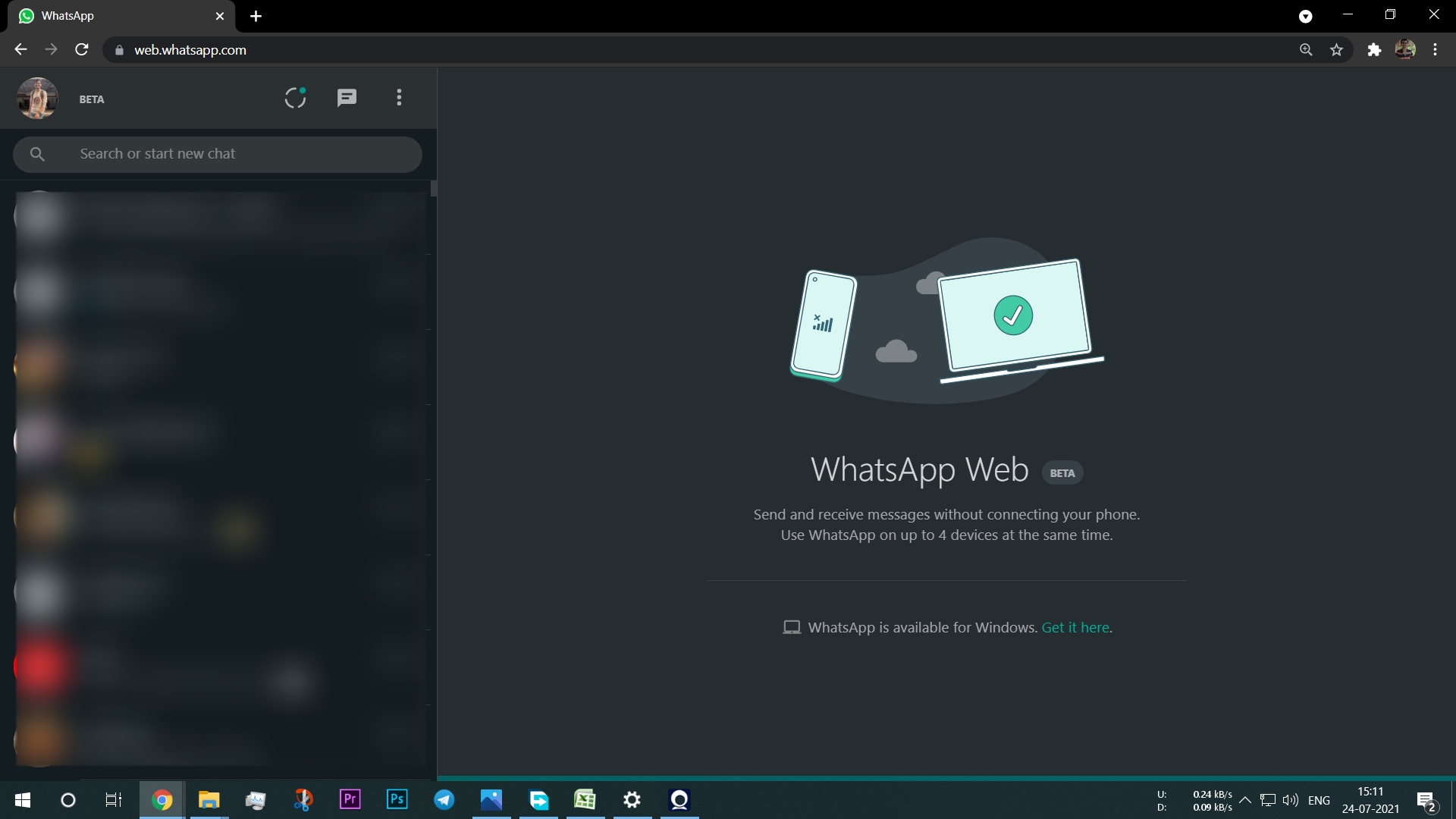

คุณสมบัติใหม่ใน WhatsApp รองรับหลายอุปกรณ์
1. แยกการลบข้อความในแต่ละอุปกรณ์
ก่อนหน้านี้ เมื่อคุณลบข้อความใน WhatsApp Web ข้อความนั้นจะถูกลบออกจากสมาร์ทโฟนของคุณด้วย และในทางกลับกันด้วย แต่ตอนนี้ ด้วยคุณสมบัติหลายอุปกรณ์ อุปกรณ์ที่เชื่อมโยงทุกเครื่องจะถือว่าเป็นอุปกรณ์ที่แยกจากกัน การลบการแชทหรือข้อความบนอุปกรณ์ที่เชื่อมโยงของคุณ เช่น คอมพิวเตอร์ จะไม่ลบสิ่งเดียวกันในโทรศัพท์ของคุณ และในทางกลับกันด้วย หากคุณต้องการลบข้อความจากอุปกรณ์ที่เชื่อมโยงทั้งหมด คุณจะต้องลบข้อความนั้นบนอุปกรณ์ทุกเครื่องด้วยตนเอง
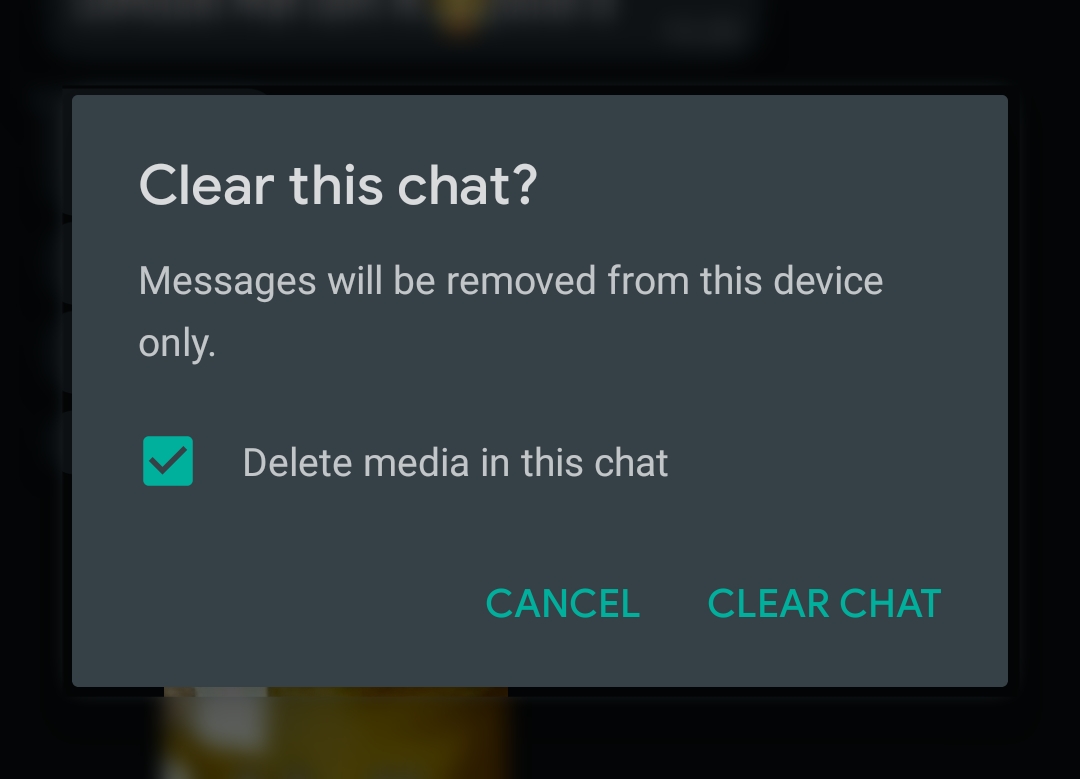
อย่างไรก็ตาม วิธีนี้ใช้ไม่ได้กับตัวเลือก "ลบสำหรับทุกคน" หากคุณลบข้อความใดๆ โดยใช้การลบสำหรับทุกคน สิ่งเดียวกันจะมีผลกับทุกอุปกรณ์ที่เชื่อมโยงของบัญชี WhatsApp ของคุณ
ที่เกี่ยวข้อง: WhatsApp 'Call Link': วิธีสร้าง แชร์ และเข้าร่วม Call Link
2. แชทที่เก็บถาวรในแบบเก่า
WhatsApp ได้เปิดตัววิธีใหม่ในการจัดเก็บการแชทเมื่อเร็ว ๆ นี้ โดยที่การแชทที่เก็บไว้จะยังคงถูกเก็บถาวรแม้จะได้รับข้อความใหม่ในการแชท อย่างไรก็ตาม เมื่อคุณเชื่อมโยงคอมพิวเตอร์ของคุณโดยใช้หลายอุปกรณ์ การแชทจะถูกเก็บไว้ในรูปแบบเก่า ซึ่งหมายความว่าเมื่อคุณเก็บถาวรการแชทบนคอมพิวเตอร์ที่เชื่อมโยง การสนทนานั้นจะถูกซ่อนไว้ชั่วคราวและแสดงกลับในรายการอีกครั้งเมื่อได้รับข้อความใหม่ในการแชทที่เก็บถาวรนั้น
สิ่งนี้ใช้ได้กับอุปกรณ์ที่เชื่อมโยงเท่านั้น และตัวเลือกการเก็บถาวรที่ใหม่กว่าจะยังคงไม่เปลี่ยนแปลงบนสมาร์ทโฟนของคุณ การเก็บแชทในอุปกรณ์ที่เชื่อมโยงจะเป็นการเก็บการแชทเดียวกันทุกที่
3. ค้นหาข้อความที่เก่ากว่าถึง 3 เดือน
เมื่อคุณเชื่อมโยงคอมพิวเตอร์กับสมาร์ทโฟน ข้อความที่เก่ากว่า 3 เดือนจะถูกซิงค์บนไคลเอ็นต์เดสก์ท็อปของคุณ คุณสามารถค้นหาข้อความเหล่านี้ ลบ คัดลอก ฯลฯ โดยไม่ต้องเชื่อมต่อโทรศัพท์ของคุณกับอินเทอร์เน็ต ไม่สามารถดูข้อความที่เก่ากว่า 3 เดือนบนอุปกรณ์ที่เชื่อมโยงได้ในขณะนี้ แชทที่เก่ากว่ายังสามารถเข้าถึงได้บนอุปกรณ์หลักของคุณ
คำถามที่พบบ่อยเกี่ยวกับคุณสมบัติหลายอุปกรณ์ของ WhatsApp
1. จะลบอุปกรณ์ที่เชื่อมโยงออกจากคุณสมบัติหลายอุปกรณ์ของ WhatsApp ได้อย่างไร?
คุณสามารถลบอุปกรณ์ที่เชื่อมโยงออกจากทั้งสมาร์ทโฟนและอุปกรณ์ที่เชื่อมโยงได้เช่นกัน
2. วิธีลบอุปกรณ์ที่เชื่อมโยงกับ WhatsApp โดยใช้สมาร์ทโฟนของคุณ?
เปิด WhatsApp บนสมาร์ทโฟนของคุณและตรงไปที่อุปกรณ์ที่เชื่อมโยงจากเมนู 3 จุด นี่จะแสดงอุปกรณ์ที่เชื่อมโยงทั้งหมดของบัญชี WhatsApp ของคุณ แตะที่อุปกรณ์ที่คุณต้องการลบหรือลบ ตอนนี้เลือกตัวเลือกออกจากระบบ การดำเนินการนี้จะลบการเข้าถึงบัญชี WhatsApp ของคุณออกจากอุปกรณ์ที่เชื่อมโยงนั้น
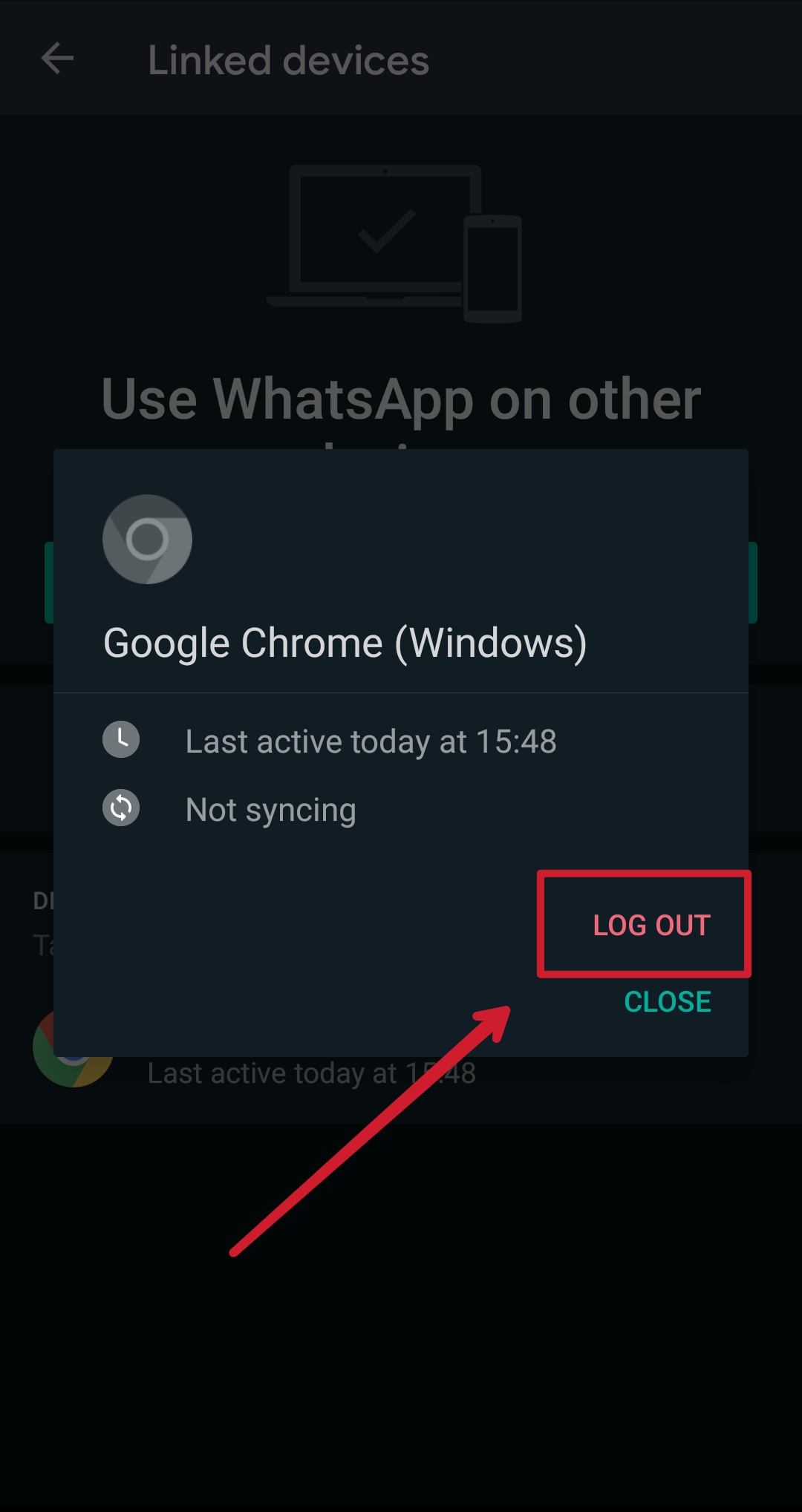
3. วิธีการลบอุปกรณ์ที่เชื่อมโยงบนคอมพิวเตอร์ของคุณ?
หากต้องการลบอุปกรณ์ที่เชื่อมโยงออกจากคอมพิวเตอร์ของคุณโดยตรง ให้เปิด web.whatsapp.com ในเบราว์เซอร์ที่เชื่อมโยงหรือเปิดแอปพลิเคชัน WhatsApp บนคอมพิวเตอร์ของคุณ คลิกที่จุดสามจุดที่มุมบนขวาของรายการแชท ตอนนี้คลิกที่ตัวเลือกออกจากระบบ การดำเนินการนี้จะเพิกถอนการเข้าถึงบัญชี WhatsApp ของคุณจากอุปกรณ์ที่เชื่อมโยงนั้นทันที
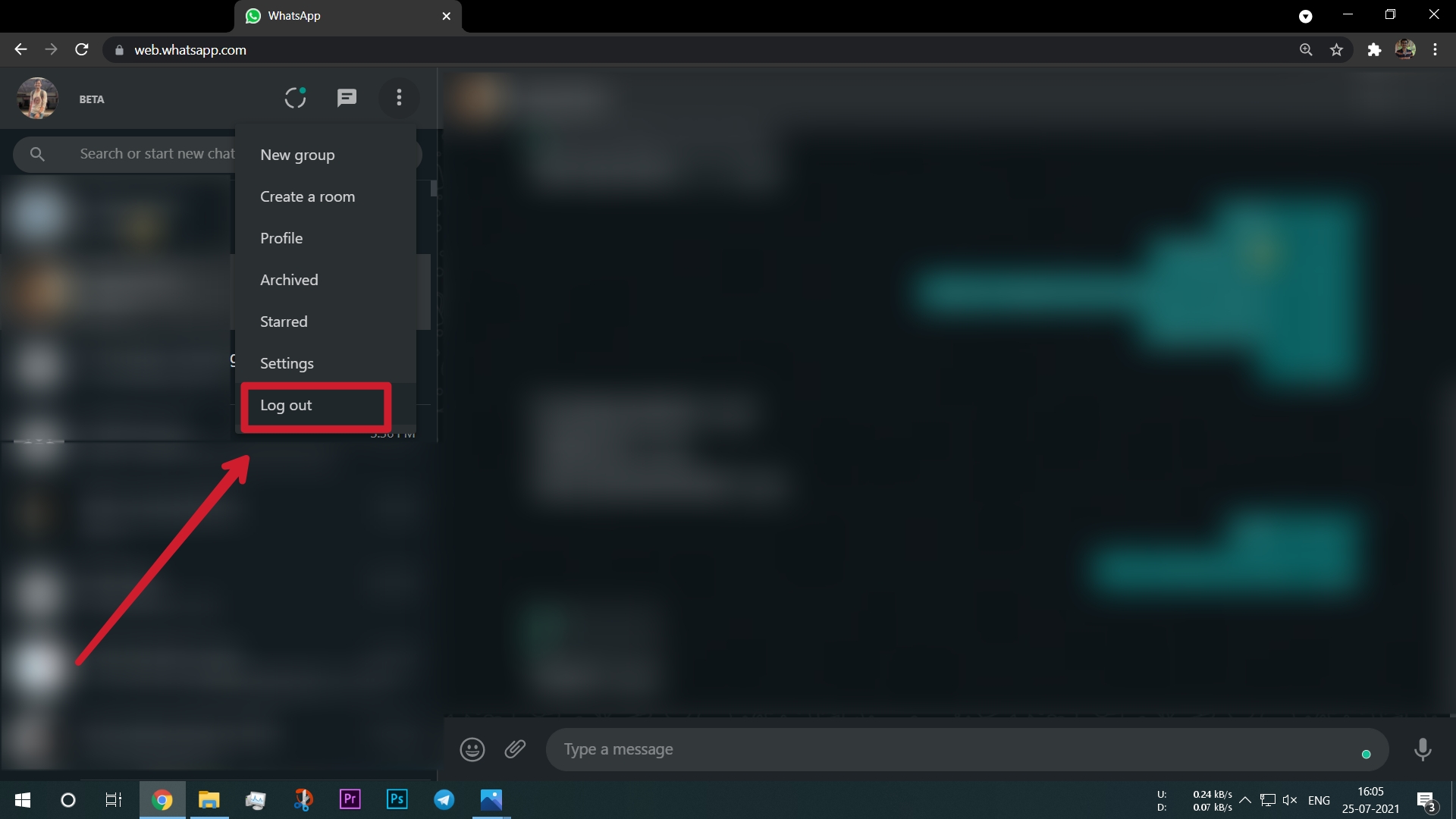
4. คุณสมบัติหลายอุปกรณ์ของ WhatsApp คืออะไร?
คุณสมบัติหลายอุปกรณ์ของ WhatsApp ช่วยให้ผู้ใช้สามารถเชื่อมโยงคอมพิวเตอร์ 4 เครื่องแยกกับบัญชี WhatsApp ของตนได้ เมื่อใช้ฟังก์ชันนี้ คุณจะใช้บริการ WhatsApp บนคอมพิวเตอร์ได้แม้ว่าโทรศัพท์จะไม่มีการเชื่อมต่ออินเทอร์เน็ตก็ตาม
5. เราสามารถใช้ WhatsApp บนสมาร์ทโฟนสองเครื่องที่แตกต่างกันโดยใช้คุณสมบัติหลายอุปกรณ์ของ Whatsapp ได้หรือไม่?
คุณไม่สามารถใช้บัญชี WhatsApp เดียวกันบนอุปกรณ์สองเครื่องโดยใช้คุณสมบัติใหม่สำหรับอุปกรณ์หลายเครื่องของ WhatsApp รองรับเฉพาะไคลเอนต์เดสก์ท็อป เช่น WhatsApp Web สำหรับระบบคอมพิวเตอร์ ณ ตอนนี้ การสนับสนุนหลายอุปกรณ์อย่างแท้จริงเป็นสิ่งที่ WhatsApp อาจรวมไว้ในการอัปเดตเบต้าในอนาคต
6. คุณสมบัติหลายอุปกรณ์ของ WhatsApp รองรับการโทรด้วยเสียงหรือไม่
ไม่ ฟีเจอร์หลายอุปกรณ์ของ WhatsApp ยังไม่รองรับการโทรด้วยเสียงหรือการโทรวิดีโอ บริษัท ยังกล่าวถึงการขาดคุณสมบัตินี้ในบันทึกย่อของโปรแกรมแก้ไขเมื่อลงทะเบียนสำหรับหลายอุปกรณ์รุ่นเบต้า นี่เป็นอีกคุณสมบัติหนึ่งที่ผู้ใช้คาดหวังจาก WhatsApp
7. อุปกรณ์ที่เชื่อมโยงใน WhatsApp Multi-device End-to-end เข้ารหัสหรือไม่
ใช่ การเข้ารหัสแบบ end-to-end จะถูกเก็บไว้ในอุปกรณ์ที่เชื่อมโยงทั้งหมดโดยใช้คุณสมบัติหลายอุปกรณ์ของ WhatsApp
8. เราสามารถโพสต์การอัปเดตสถานะ WhatsApp ด้วย Whatsapp หลายอุปกรณ์ได้หรือไม่
ไม่ คุณไม่สามารถโพสต์การอัปเดตสถานะด้วยคุณสมบัติหลายอุปกรณ์ของ WhatsApp สามารถโพสต์การอัปเดตสถานะได้จากสมาร์ทโฟนที่ลงทะเบียนของคุณเท่านั้น
9. วิธีรับคุณสมบัติหลายอุปกรณ์ของ WhatsApp โดยไม่มีรุ่นเบต้าได้อย่างไร
คุณลักษณะหลายอุปกรณ์ของ WhatsApp มีให้สำหรับผู้ใช้แอปเบต้าในรุ่นเบต้าสาธารณะเท่านั้น ไม่สามารถเข้าถึงได้จากเวอร์ชันเสถียรในขณะนี้ และผู้ใช้จะต้องรอการเปิดตัวอย่างเป็นทางการในเวอร์ชันเสถียร หากไม่ต้องการเข้าร่วมหรือติดตั้ง WhatsApp เวอร์ชันเบต้า
